Chromeの拡張機能『SEO Site Tools』は、任意のウェブサイトを表示して、被リンク数やページランク、ソーシャルサイトの反応やサーバ・ドメインの情報などSEOに役立つあらゆる情報を取得できる。
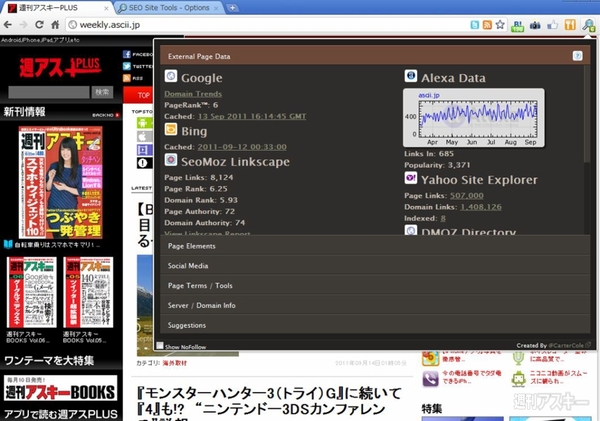 |
|---|
■インストール
グーグルのウェブサイト“Chrome ウェブストア”にアクセス。『SEO Site Tools』を検索して、拡張機能からダウンロードサイトへ。
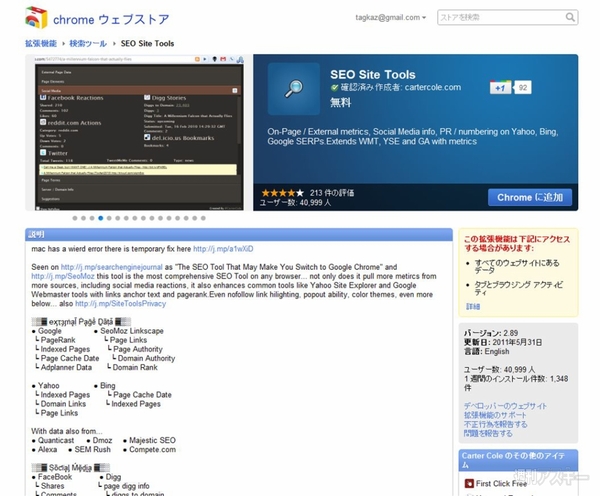 |
|---|
【インストール】ボタンをクリックすると“インストールの確認”ダイアログが表示される。ここで【インストール】ボタンをクリックすると数秒でインストールが終了する。
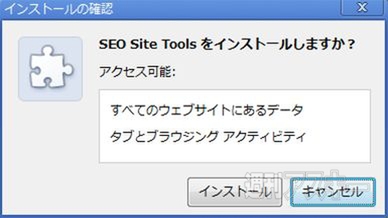 |
|---|
ブラウザーの再起動なしで拡張機能が使用できる。アドレスバー右横に『SEO Site Tools』の虫眼鏡アイコンが表示されていればインストール完了だ。
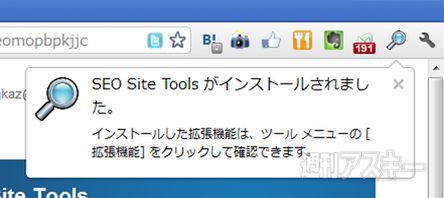 |
|---|
■『SEO Site Tools』を使ってみる
Chromeで情報を調べたいウェブサイトにアクセスし、『SEO Site Tools』のアイコンをクリックしよう。なお、アイコンに表示されている赤い数字はGoogleのページランクだ。
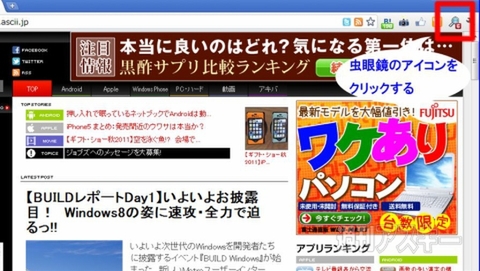 |
|---|
アイコンをクリックすると、『SEO Site Tools』の分析ウインドーが表示される。初期画面はGoogleやYahoo!、Alexaといったサーチエンジンや分析サイトで取得できるデータが出る。最初に表示する“External Page Date”以外に、画面下部に表示されているタブをクリックすることで別の画面に移ることが可能だ。
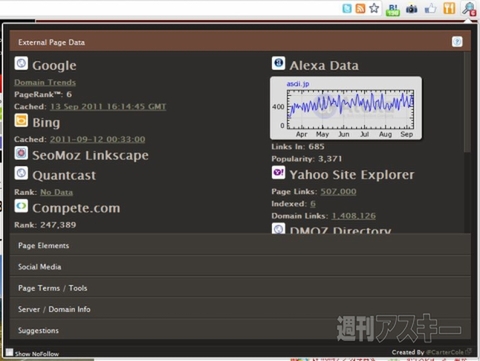 |
|---|
■ページ要素を表示する
“Page Elements”タブは、ページ内のリンクや被リンクの数(Nofollowの有無によって分類)、メタデータの内容、アンカータグやイメージタグの数、ページヘッダーの詳細などページの要素に関する情報が見られる。
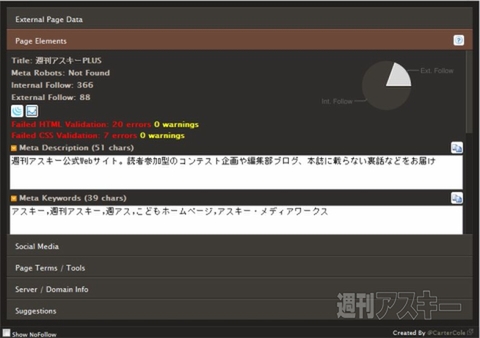 |
|---|
■ソーシャル系データを見る
“Social Media”タブは、FacebookやTwitter、del.icio.usといったSNSやブックマークサイトからのリンク(シェア)数や“いいね!”の数などが表示される。
 |
|---|
■サイズや読み込み速度をチェック
“Page Terms / Tools”タブでは読み込みスピードやブラウザーサイズのチェック、キーワード最適化ツールへのリンクがある。
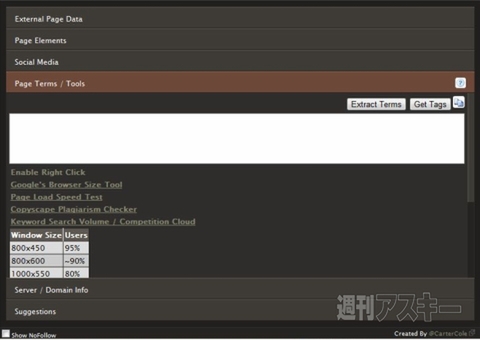 |
|---|
■Whois情報を表示
“Server / Domain Info”タブには、ウェブサーバーやDNSサーバの情報、ドメインのWhois情報が表示される。
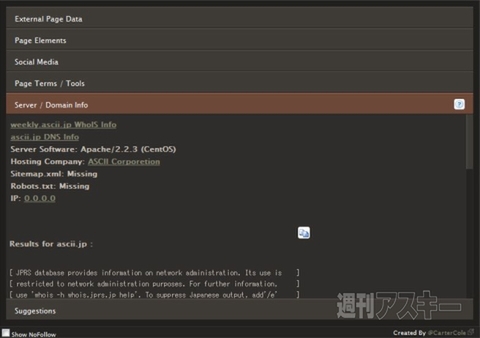 |
|---|
■SEOのセオリーがわかる
“Suggestions”タブでは、リンク数やキーワードタグ、イメージのALTタグ、メタデータの記述など、独自のSEOセオリーに基づいたチェックとアドバイスが見られる。
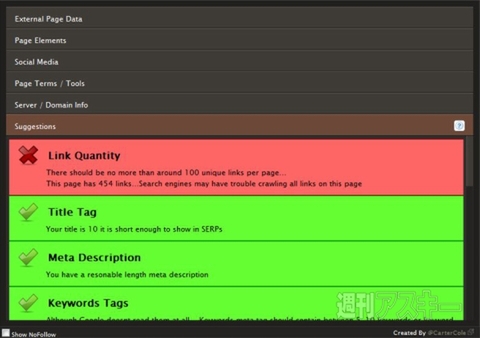 |
|---|
■オプション設定画面
ブラウザーに表示する虫眼鏡アイコンを右クリックし【オプション】を選ぶと、オプション設定画面となる。ここではアイコンに表示する数字をGoogleのページランクから、SEO業界で評価の高いSEOmozのドメインランクに変更したり、デフォルトで表示されるタブを“External Page Date”以外のものに変更できる。
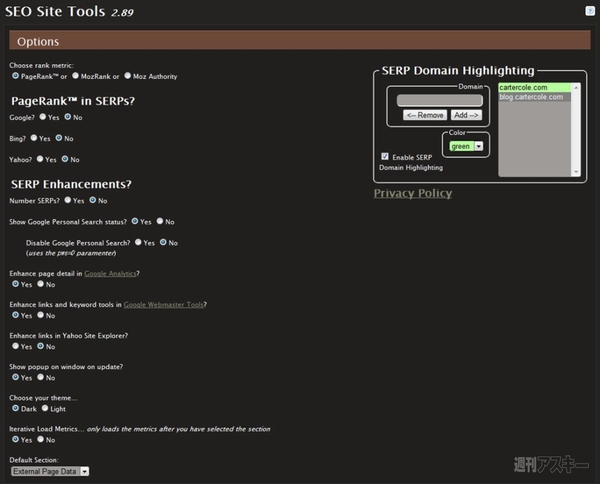 |
|---|
SEO Site Tools
バージョン:2.89
フリーソフト
作者: cartercole.com
(バージョンは記事作成時のものです)
週刊アスキーの最新情報を購読しよう



